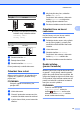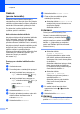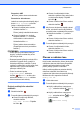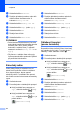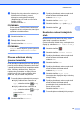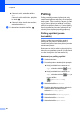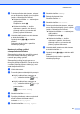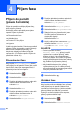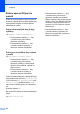Advanced User's Guide
Table Of Contents
- Podrobná příručka uživatele MFC‑J6920DW
- Příručky uživatele a kde je hledat?
- Obsah
- 1 Obecné nastavení
- 2 Bezpečnostní funkce
- Secure Function Lock 2.0 (Blokovací funkce 2.0)
- Omezení vytáčení
- 3 Odeslání faxu
- Dodatečné možnosti odeslání
- Další operace odesílání
- Odesílání 2stranného faxu z ADF (automatický podavač dokumentů)
- Odeslání faxu ručně
- Odeslání faxu na konci rozhovoru
- Duální přístup (pouze černobíle)
- Oběžník (pouze černobíle)
- Přenos v reálném čase
- Zámořský režim
- Odložené faxování (pouze černobíle)
- Přenos odložené dávky (pouze černobíle)
- Kontrola a rušení čekajících úloh
- Polling
- 4 Příjem faxu
- 5 Vytáčení a ukládání čísel
- 6 Tisk zpráv
- 7 Kopírování
- Volby kopírování
- Zastavení kopírování
- Zlepšení rychlosti a kvality kopírování
- Zvětšování nebo zmenšování kopií
- Pořizování kopií N na 1 nebo možnosti poster (soutisk)
- Kopírování 2 stran občanského průkazu na 1 list papíru (soutisk)
- Třídění kopií pomocí ADF
- Nastavení sytosti
- Režim úspory inkoustu
- Kopírování na tenký papír
- Automaticky opravit
- Kopírování knihy
- Kopírování vodoznaku
- Odstranění barvy pozadí
- 2stranné kopírování
- Uložení možností kopírování jako zástupce
- Zástupci kopírování A3
- Volby kopírování
- 8 Tisk fotografií z paměťové karty nebo jednotky USB Flash
- 9 Tisk fotografií z fotoaparátu
- A Běžná údržba
- B Glosář
- Rejstřík
- brother CZE
Odeslání faxu
17
3
Faxování z ADF
Přístroj začne skenovat dokument.
Faxování ze skla skeneru
Jakmile se na dotykovém displeji objeví
dotaz Dalsi stranka?, proveďte
jeden z následujících úkonů:
Chcete-li odeslat jednu stránku,
stiskněte tlačítko Ne.
Přístroj zahájí odesílání dokumentu.
Chcete-li odeslat více stránek,
stiskněte tlačítko Ano a umístěte
další stránku na sklo skeneru.
Stiskněte tlačítko OK.
Přístroj začne skenovat stránku.
(Zopakujte tento krok pro každou
stránku.)
POZNÁMKA
• Pokud jste nevyužili žádná čísla pro
skupiny, můžete rozeslat faxy až na
250 různých čísel.
• Dostupná paměť přístroje se bude lišit v
závislosti na typech úloh v paměti a
číslech použitých pro oběžník. Pokud
vysíláte na maximální možný počet čísel,
nebudete moci využít funkce duální
přístup a odložený fax.
• Pokud se zobrazí zpráva
Preplnena pamet, stisknutím
tlačítka
nebo Konec zrušte nebo
stisknutím tlačítka Odeslat odešlete
dosud naskenované stránky.
Zrušení probíhajícího odesílání
oběžníku
a Stiskněte tlačítko .
b Proveďte jeden z následujících postupů:
Chcete-li zrušit celý oběžník,
stiskněte tlačítko
Cely fax. obeznik. Přejděte
ke kroku c.
Chcete-li zrušit aktuální úlohu,
stiskněte vytáčené číslo nebo jméno
na dotykovém displeji. Přejděte
ke kroku d.
Chcete-li úlohu ukončit bez zrušení,
stiskněte tlačítko
.
c Když se na dotykovém displeji zobrazí
dotaz, zda chcete zrušit celý oběžník,
proveďte jeden z následujících postupů:
Stisknutím tlačítka Ano potvrďte
výběr.
Chcete-li úlohu ukončit bez zrušení,
stiskněte tlačítko Ne.
d Proveďte jeden z následujících postupů:
Chcete-li zrušit aktuální úlohu,
stiskněte tlačítko Ano.
Chcete-li úlohu ukončit bez zrušení,
stiskněte tlačítko Ne.
Přenos v reálném čase
Když budete odesílat fax, přístroj bude před
odesláním skenovat dokumenty do paměti.
Jakmile pak bude telefonní linka volná,
přístroj zahájí vytáčení a odesílání.
Někdy můžete potřebovat odeslat důležitý
dokument okamžitě, bez čekání na
naskenování dokumentu do paměti přístroje.
Můžete tak učinit zapnutím možnosti
Realny cas TX.
a Vložte dokument.
b Proveďte jeden z následujících postupů:
Když je náhled faxu nastaven na
Vyp., stiskněte tlačítko
(Fax).
Když je náhled faxu nastaven na
Zap., stiskněte tlačítko
(Fax) a
potom tlačítko
(Odesilani faxu).